10 siyaabood oo lagu bilaabo Notes Sticky gudaha Windows (dhammaan noocyada)
App - ka Sticky Notes waa mid ka mid ah barnaamijyada ugu da'da weyn ee Windows . Waa qalab fudud oo kuu ogolaanaya inaad abuurto qoraallo degdeg ah oo ku dheggan miiskaaga. Waxay yihiin beddelka macquulka ah ee waraaqaha dhejiska ah ee ay dad badani ku badan yihiin miisaskooda ama talaajadahooda. Haddii aanad isticmaalin qoraalada dhejiska ah(Sticky Notes) ee Windows ilaa hadda, waxaa laga yaabaa inay tahay waqtigii aad bilaabi lahayd. Waxay kaa caawin karaan inaad ka saarto buuqa miiskaaga waana ay fududahay in la isticmaalo. Laakiin, ka hor intaadan samayn, aan aragno marka hore sida aad ugu furi karto Windows :
FIIRO GAAR AH: (NOTE: )Qoraalada dhejiska ah(Sticky Notes ) ayaa laga heli karaa gudaha Windows 10 , gudaha Windows 8.1 iyo gudaha Home Premium , Xirfadlaha(Professional) , iyo daabacadaha ugu dambeeya ee (Ultimate)Windows 7 . Haddii aad leedahay PC Tablet ama shaashad taabashada, waa inaad sidoo kale ogaataa in Sticky Notes ay taageerto gelinta qalinka iyo taabashada.
1. Fur sticky Notes adiga oo isticmaalaya raadinta (dhammaan noocyada Windows )
Dhammaan noocyada Windows , mid ka mid ah siyaabaha ugu dhaqsaha badan ee lagu bilaabi karo Notes Sticky(Sticky Notes) waa in la isticmaalo raadinta. Gudaha Windows 10 , ku dhufo ama ku dhufo goobta raadinta ee barkaaga shaqada, ku qor kelmadda "("sticky") ku dheggan", ka dibna dhagsii ama taabo natiijada raadinta Sticky Notes .
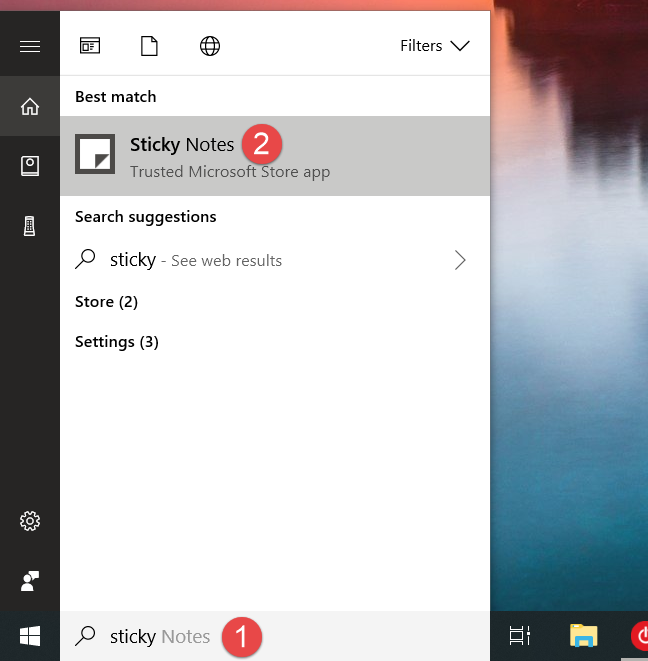
Gudaha Windows 7, fur Start Menu oo ku qor "sticky" goobteeda raadinta. Marka natiijadu soo baxdo, dhagsii Notes Sticky(Sticky Notes) .

Gudaha Windows 8.1, u beddel shaashada Start oo billow ku qor (Start)"sticky" dusheeda . Marka ay natiijadu bilaabato inay soo baxdo, dhagsii ama ku dhufo jidka gaaban "Sticky Notes" .

2. Fur sticky Notes adigoo waydiinaya Cortana inay samayso (Windows 10 kaliya)
Haddii aad isticmaasho Windows 10 oo Cortana ay ku shaqaynayso qalabkaaga, waxaad waydiisan kartaa inay kuu soo saarto Qoraalada Dheefanka(Sticky Notes) ah. Marka hore dheh "Hey Cortana" ama guji/taabo badhanka makarafoonka ee goobta raadinta Cortana . Kadibna, isticmaal codkaaga si aad u tiraahdo "Open Notes sticky."("Open Sticky Notes.")
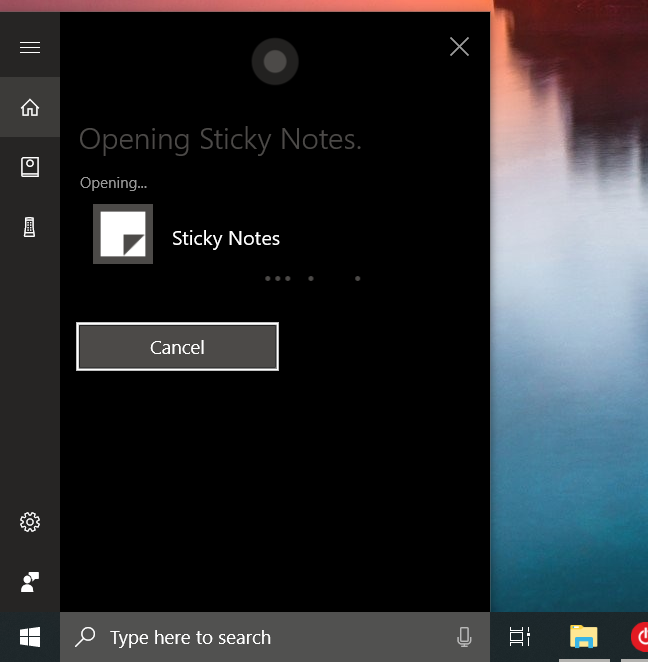
3. Fur sticky Notes adiga oo isticmaalaya Start Menu (gudaha Windows 10 iyo Windows 7 ) ama shaashada Start ( Windows 8.1 )
Waxa kale oo aad ka furi kartaa Notes Sticky(Sticky Notes) ka Start Menu ama shaashadda Start . Haddii aad isticmaalayso Windows 10 , billow Start Menu(Start Menu) iyo liiska "All apps" , waxaad ka heli kartaa hab gaaban oo loogu talagalay Notes Sticky(Sticky Notes) .
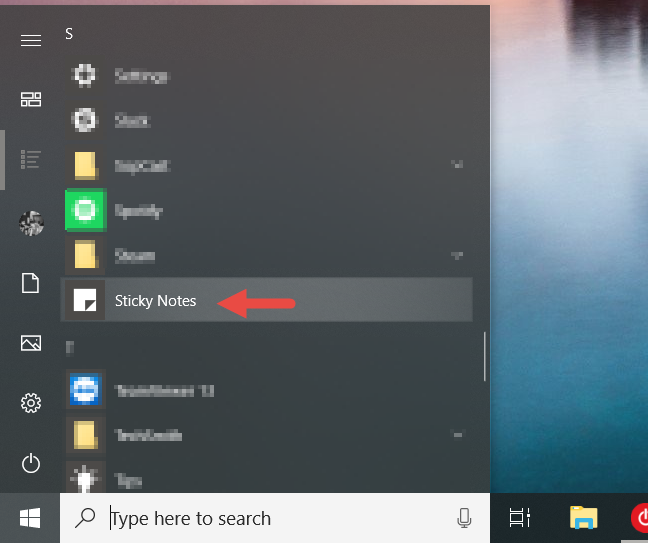
Gudaha Windows 7, fur Start Menu , dhagsii "Dhammaan barnaamijyada"("All programs" ) kadibna fur folder -ka Accessories . dhexdiisa, waxa ku jira hab-gaab loo maro Qoraalada Dheefanka ah(Sticky Notes) .
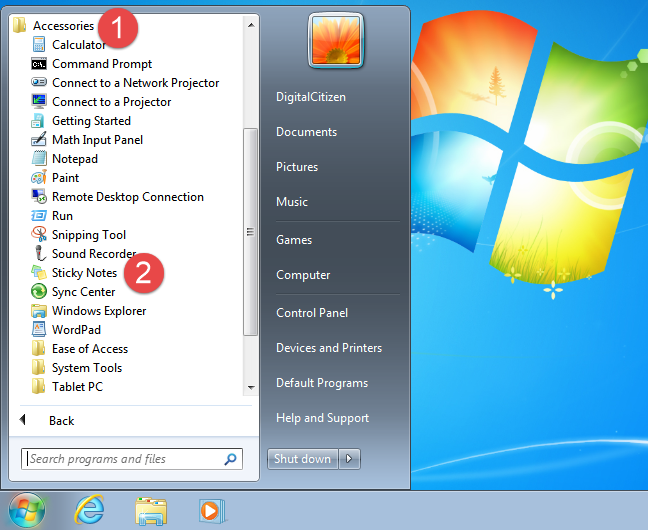
Haddii aad isticmaalayso Windows 8.1 , u beddel shaashada Start oo fur (Start)aragtida apps(apps view) adigoo gujinaya ama ku dhufanaya falaarta yar ee dhinaca hoose-bidix ee shaashadda. Aragtida apps, u gudub liiska "Windows Accessories" oo waa inaad heshaa hab gaaban oo loogu talagalay Notes Sticky(Sticky Notes) .

4. U samee meel gaaban oo loogu talagalay Notes Sticky(Sticky Notes) oo ku dheji miiskaaga (dhammaan noocyada Windows )
Waxa kale oo aad samayn kartaa hab gaaban oo loogu talagalay Notes Sticky(Sticky Notes ) oo ku dheji miiskaaga. Haddii aad isticmaasho Windows 10, fur Start Menu oo ka hel habka gaaban ee Sticky Notes . Dabadeed, jiid oo ku rid miiskaaga.
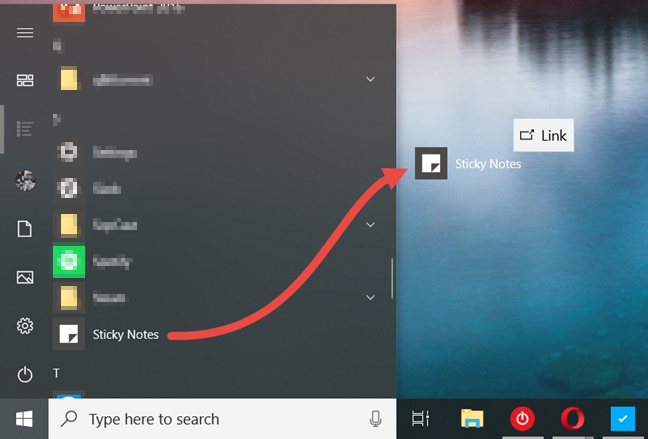
Haddii aad isticmaasho Windows 7 ama Windows 8.1 , marka aad abuurto gaaban, u deji bartilmaameedkeeda "%windir%system32stikynot.exe."
Haddii aad u baahan tahay in lagaa caawiyo habka samaynta jid-gaab, raac tillaabooyinka hagahan: Sida loo sameeyo hab-gaabyada abka, faylasha, faylalka iyo bogagga shabakadda gudaha Windows(How to create shortcuts for apps, files, folders and web pages in Windows) .

5. Ku dheji Notes Sticky barta shaqada, (Pin Sticky)Start Menu ama Start screen (dhammaan noocyada Windows )
Haddii aad rabto inaad si dhakhso leh u gasho Qoraalada Dheefanka(Sticky Notes ) ah waxaa laga yaabaa inaad rabto inaad ku dhejiso meel aad ku arki karto dadaal la'aan. Meelaha qaarkood oo ay tahay inaad ka fikirto ku dhejinta waa bar-baraha ama menu-ka bilawga(Start Menu) . Si aad u sameyso gudaha Windows 10 ama Windows 7 , ka raadi Notes Sticky(Sticky Notes ) sida habka koowaad. Liiska natiijooyinka, midig-guji ama taabo oo hay natiijada raadinta Sticky Notes . Ka dib dhagsii ama taabo "Ku dheji shaqada"("Pin to taskbar,") ama "Ku dheji si aad u bilowdo"("Pin to Start" ) (gudaha Windows 10), ama "Ku dheji Start Menu"("Pin to Start Menu" ) (gudaha Windows 7 ), iyadoo ku xiran hadba waxaad door bidayso.

Gudaha Windows 8.1, ka raadi Notes Sticky(Sticky Notes) ee shaashadda bilowga . (Start )Liiska natiijooyinka, midig-guji ama taabo oo hay natiijada raadinta Sticky Notes . Ka dib, dooro "Ku dheji shaqada"("Pin to taskbar") ama "Ku dheji si aad u bilowdo,"("Pin to Start,") taas oo ku xidhan waxaad rabto.
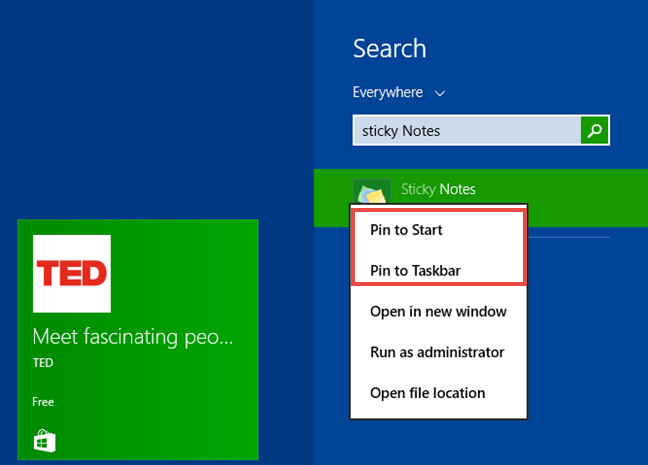
6. Fur sticky Notes adiga oo isticmaalaya daaqada Run (Windows 7 iyo 8.1)
Riix furayaasha Win + R ee kumbuyuutarkaaga, si aad u furto daaqada Run(open the Run window) . Markaas, ku qor "stikynot" oo taabo Gelida(Enter ) ama OK . Si kastaba ha noqotee, gudaha Windows 10 ma isticmaali kartid habkan sababtoo ah Notes Sticky(Sticky Notes) waxay noqdeen app caalami ah(universal app) oo hadda ma leh fayl dhaqameed la fulin karo.

7. Fur qoraalada dhejiska(Sticky) ah adigoo isticmaalaya Command Prompt ama PowerShell ( Windows 7 iyo 8.1)
Haddii aad doorbidayso inaad isticmaasho Command Prompt ama PowerShell , gudaha Windows 7 iyo Windows 8.1 , waxaad isticmaali kartaa amarka "stikynot" si aad u bilowdo Notes Sticky(Sticky Notes) . Ku qor amarka daaqadda Command Prompt ama PowerShell , ka dibna ku dhufo furaha(Enter) ku dheji kumbuyuutarkaaga.
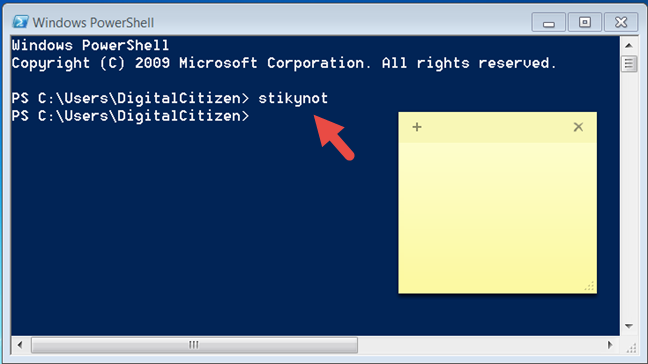
8. Fur sticky Notes adiga oo isticmaalaya Maareeyaha Hawsha(Task Manager) ( Windows 7 iyo 8.1)
Si kale oo lagu furo Notes Sticky(Sticky Notes ) waa in la isticmaalo Maareeyaha Hawsha(Task Manager) . Furo Maareeyaha Hawsha(Task Manager) (sida ugu dhakhsaha badan ee loo sameeyo waa inaad riixdo furayaasha Ctrl + Shift + Esc ee kumbuyuutarkaaga). Haddii aad isticmaasho Windows 8.1 oo Maareeyaha Hawshu(Task Manager) u furmo qaabkeeda is haysta(compact mode) , dhagsii ama taabo "Faahfaahin dheeraad ah." ("More details.")Furo liiska Faylka(File ) oo guji ama taabo "Hawl cusub"("New task") gudaha Windows 7 ama "Run new task" gudaha Windows 8.1. Daaqadda " Create new task" ku qor "stikynot" oo taabo Gelida(Enter ) ama OK .
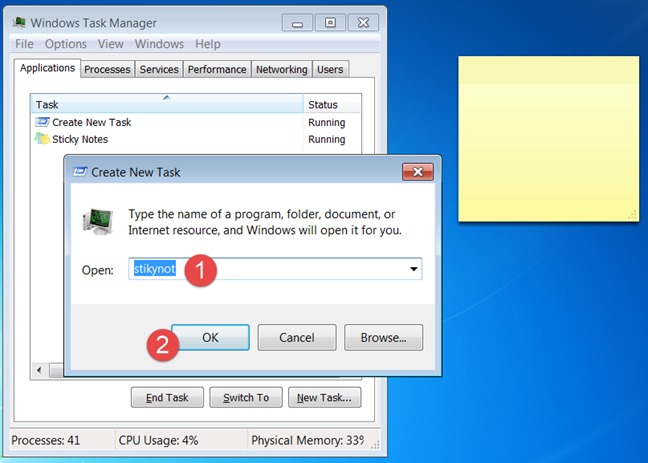
9. Fur sticky Notes adigoo isticmaalaya Windows Explorer ( Windows 7 ) ama File Explorer ( Windows 8.1 )
Habka ugu dhakhsaha badan ee lagu bilaabi karo Notes Sticky(Sticky Notes ) waa in la isticmaalo Windows Explorer ka Windows 7 ama File Explorer ka Windows 8.1 . Bar ciwaanka, ku qor stikynot oo taabo Gelida(Enter) kumbuyuutarkaaga.

10. Fur sticky Notes adiga oo socodsiinaya faylka la fulin karo ( Windows 7 & 8.1)
Faylka la fulin karo ee Sticky Notes waxaa loo yaqaan stikynot.exe waxaana laga helaa galka Windows , gudaha System32 -hoosaadka . Laba jeer-guji(Double-click) ama ku dhufo isla markaaba Notes Sticky(Sticky Notes ) waa la bilaabay. Si kastaba ha noqotee, gudaha Windows 10 ma isticmaali kartid habkan sababtoo ah Notes Sticky(Sticky Notes) waxay noqdeen app caalami ah(universal app) oo hadda ma leh fayl dhaqameed la fulin karo.

Sideed u furtaa Qoraalada Dheefanka ah?
Kuwani waxay ahaayeen dhammaan hababka aan ku naqaannay inaan ku bilowno Notes Sticky(Sticky Notes) ee aaladaha Windows . Qaarkood waxay ku shaqeeyaan dhammaan noocyada casriga ah ee Windows , halka qaar kalena ay ka shaqeeyaan oo keliya qaar. Ma haysaa hab aad door bidayso, mise kuwa kale ma taqaanaa? Ku dhaaf faallo qaybta hoose oo aan ka doodno.
Related posts
7 siyaabood oo loo yareeyo oo loo kordhiyo apps gudaha Windows 10
5 siyaabood oo aad laba-gujiso adigoo hal gujin gudaha Windows
12 tabo oo ku saabsan sida loo baadho Windows 10
Sida loo dhejiyo Start Menu gudaha Windows 10: Hagaha oo dhameystiran
Sida loo isticmaalo kombiyuutarada badan ee Windows 10: Dhammaan waxaad u baahan tahay inaad ogaato
Sida loo sameeyo Windows 10's File Explorer wuxuu ku bilaabmaa gal kasta oo aad rabto
8 siyaabood oo lagu bilaabi karo habaynta nidaamka Windows (dhammaan noocyada)
5 siyaabood oo looga saaro darawalka adag ee dibadda ama USB Windows 10
25ka amarrada ugu faa'iidada badan iyo su'aalaha Cortana
Sida loo furo Disk Defragmenter gudaha Windows (hababka 12)
The Windows 10 Timeline iyo sida ugu badan ee looga faa'iidaysan karo
Sida si toos ah loogu galo furaha sirta ah ee Windows (adoo isticmaalaya netplwiz)
Sida loo socodsiiyo barnaamijka ama barnaamijka Windows ee leh furaha furaha ee kiiboodhka
Sida loo sameeyo shortcuts leh xuduudaha gudaha Windows 10
35 Keyboard Shortcuts oo ku kordhinaya wax soo saarkaaga Windows 8.1
Sida loo wadaago faylasha File Explorer abka sida Mail, Skype, Dropbox, ama OneDrive, laba tillaabo
Sida loo doorto faylal badan oo ku jira Windows
6 siyaabood oo loo furo daaqada amarka Run ee Windows
9 siyaabood oo lagu bilaabo Internet Explorer dhammaan noocyada Windows
The Windows 11 Widgets: Dhammaan waxaad u baahan tahay inaad ogaato -
